Как восстановить друзей в одноклассниках на телефоне
Функция «Черный список» используется для того, чтобы избавиться от неприятного человека, полностью исключив его вмешательство в свой профиль. Однако порой отношения с ранее неприемлемым пользователем налаживаются, и возникает необходимость восстановить общение в социальной сети. В текущем материале рассмотрим, как разблокировать друга в Одноклассниках, воспользовавшись компьютером или мобильным устройством.
Удаления с черного списка на компьютере
Полная версия соцсети предлагает своим участникам несколько способов очистки списка заблокированных пользователей. Разберемся в выполнении задачи пошагово:
Открыть главную страницу сайта.
- Кликнуть по ссылке «Мои настройки», которая расположена в левом меню. Попасть в указанный раздел можно и другим способом, нажав на миниатюру фотографии расположенную в верхнем правом углу. Далее во всплывающем меню, следует кликнуть на пункт «Изменить настройки».
- В блоке с категориями параметров кликнуть по строке «Черный список». Открыть данную страницу можно альтернативным способом: перейти в раздел «Друзья», нажать на вкладку «Еще» в верхнем меню и кликнуть на соответствующий пункт.
- Отыскать требуемого пользователя и нажать на крестик, находящийся в углу его аватарки.
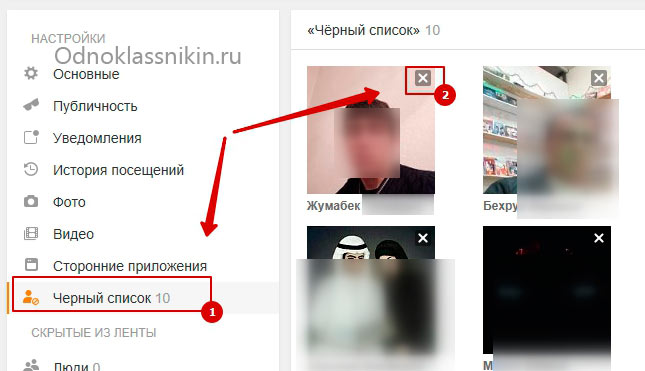
- Появится окно, где необходимо подтвердить удаление человека из списка заблокированных.
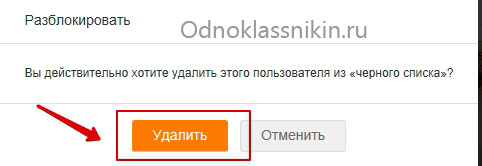
Разблокировка друга с телефона
Использование социальной сети со смартфона или планшета возможно в двух вариантах: при помощи мобильной версии сайта или официального приложения. Чтобы убрать пользователя с черного списка в сокращенной версии Одноклассников требуется:
- Открыть главную страницу.
- Тапнуть по значку Одноклассников, чтобы показать меню.
- Выбрать строку «Настройки».
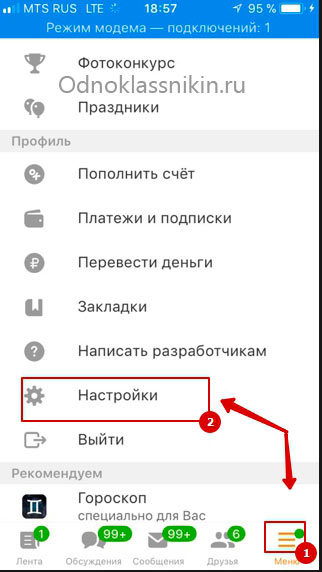
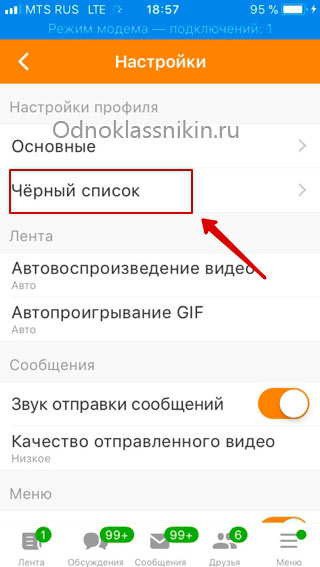
- Напротив имени нужного человека тапнуть по трем вертикальным точкам и выбрать строку «Разблокировать».
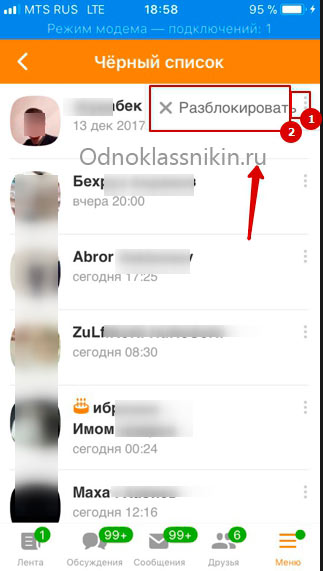
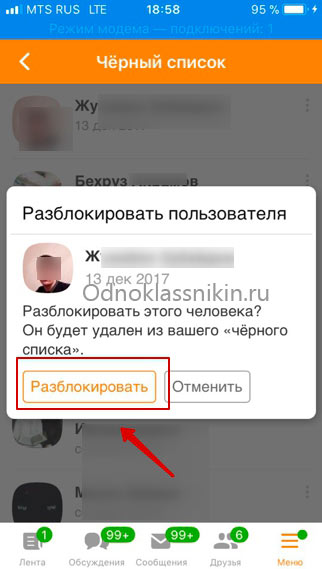
В приложении для Андроид или iOS разблокировка выполняется по такому сценарию:
- Открыть меню, нажав три горизонтальных полоски в верхнем левом углу.
- Перейти в раздел «Настройки».
- Тапнуть по ссылке «Настройки профиля».
- Далее повторить шаги 4-6 предыдущего списка.
Представленные в статье инструкции помогут убрать пользователя из черного списка и возобновить общение. Процедура выполняется в несколько простых действий, как на компьютере, так и на телефоне.
Обновление до Windows 11 на устаревшем компьютере без UEFI
Windows 11 официально вышла. Но Microsoft выставила очень жесткие требования к "железу". А что же делать владельцам устаревших компьютеров, которых в России великое множество?
Это не хак и не волшебство. Как я и предполагал раньше, Microsoft всё-таки допустил возможность установки Windows 11 на неподдерживаемой конфигурации компьютера, правда застращав пользователей грядущими сложностями владельцам таких компьютерных железок. Даже сам п
Всего три кнопки и снять некоторые галки, чтоб не пришлось заново заходить в аккаунты - кэш чист. Не нужно подсмеиваться над людьми, которые не знают как это делать - никто не рождается знатоком ПК. Это очередное видео для неопытных - три клавиши запомнить просто, а помочь в некоторых трудностях может.
Пропали панель и ярлыки на рабочем столе? Возвращаем за полминуты!
В компьютерной группе прошла тема - пропало всё с рабочего стола: панель, ярлыки, всё! Автор не могла даже спокойно выключить компьютер и пошла на принудительное выключение кнопкой, что весьма не рекомендуется. А ведь решается проблема очень просто!
Здесь, надо сказать, в теме и я дал маху - нужно было вызвать дисперчер задач, предложил через WIN+R, оказалось, что "выполнить" не работает при падении проводника. Дело усугублялось тем, что автор темы не могла найти у себя клавишу DEL, чтоб выполнить CTRL+ALT+DEL. На выручку пришел участник группы Алекс, предложив CTRL+Shift+ESC.. А дальше дело секунд. В видео всё показано подробно для начинающих простым языком и наглядно (а эта неисправность встречается не так уж и редко). Не надо хвататься за сердце, тем более выдергивать из розетки шнур компьютера или жать долго кнопку выключения! Всё получится легко, быстро и по феншую! UPD В ролике оговорился - можно диспетчер задач "по старому" вызвать не CTRL+Shift+DEL, а CTRL+ALT+DEL. Впрочем, если поступили как в нем - беды нет, только польза от очистка кэша
Вынимать ли батарею из ноутбука и работает ли он от сети электричества без аккумулятора в таком случае? Большинство моделей позволяют это делать без последствий — вы просто извлекаете элемент питания, подключаете компьютер к розетке и пользуетесь в обычном режиме. Нужно ли это делать, полезно ли, во всех ли случаях возможно? Несколько лет назад, автор этих строк впервые столкнулся с ситуацией, когда крышка ноутбука стала буквально выпирать, и дно уже доставало уровня резиновых ножек на стар
Существует много способов сделать так, чтобы окружающие не захотели иметь с вами ничего общего. И большинство из них не требуют особых усилий. Ведь порой, достаточно одного взгляда на ваше поведение в соцсетях или обычного приветствия с вашей стороны, выложенных вами фотографий, статуса, чтобы человек начал избегать вас. Предлагаем рассмотреть, некоторые распространенные причины, из-за которых вы можете не понравиться людям или иметь к вам недоверия.
Ну вот, и очередной год близится к финишу. А я как раз хочу напомнить играющим в браузерные игрушки про окончание поддержки Adobe Flash Player. Проверьте, перешли ли ваши игры на современный протокол? Если не спрашивает включения Adobe Flash, то вероятно, что игроделы позаботились о том, чтобы вы не лишились игры после Нового Года. Но лучше уточнить в официальных группах. Если же при старте игры выдается запрос на включение Flash Player-а, вам будет полезно видео ниже. Смотрите сами, короче.
Компьютер — сложно организованная техника, в которой постоянно запущено множество процессов. По этой причине устройство периодически зависает. То есть перестают работать ранее запущенные процессы, а курсор на экране не двигается. Существует несколько вариантов решения данной проблемы. В частности, необходимо знать, какие кнопки нужно нажимать, если ваш компьютер завис.
=Как перенести с компьютера на флешку фото и другие файлы=
Меня часто в личке просят по типу "что-то комп тормозит, не почистишь удалённо?". И некоторые на предложение заняться самому (-ой), ведь это совсем просто,отмахиваются "Нет! Боюсь сломать или удалить важное". А на предложениенемного заняться самообразованием и всё-таки сделать это, реально обижаются. А теперь к делу, ниже сделал ролик и предлагаю вниманию, как сделать небольшую очистку просто, без поиска программ, без страха что-то сломать. Всё подробно и очень легко. Играючи. Ролик как раз для тех, кто боится "натворить что-нибудь". Посмотрите его внимательно - неужели сложно повторить или там увидели страшное что-то? Вот и я про это
Привет всем, скажите пожалуйста, как сделать в телефоне, чтоб 4g интернет был там толька 3g и 2g интернет, вот коробка от этого телефона, у него был 4g интернет, но когда я сбросил до заводских настроек 4g интернет пропал. помогите, как настроить?
Как восстановить Одноклассники на телефоне – подробная инструкция.
Как восстановить страницу в Одноклассниках после удаления
В популярной сети Одноклассники, впрочем, как и на других подобных сайтах, немало заброшенных страниц. К примеру, зарегистрировавшийся когда-то человек перестал интересоваться виртуальным общением. Но его профиль существует, пока сам владелец не примет решение его уничтожить. Как быстро и просто удалить страницу в Одноклассниках , мы расскажет отдельно. Случается, что пользователь успешно справился с удалением, а потом пожалел об этом. Тогда ему срочно потребуется информация, как восстановить страницу в Одноклассниках. Если под рукой есть компьютер и телефон, к которому был привязан аккаунт, сделать это легко:
В поле «Страна» поставьте нужное название;
Впишите номер телефона, указанный при регистрации удалённой вами страницы;

Далее следуйте подсказкам компьютера, пока не откроете свой профиль.
Если возникли проблемы, всегда можно обратиться за помощью в Службу поддержки. Специалисты могут предложить другие варианты по возвращению вашего профиля.
Почему стоит побыстрее узнать, как восстановить Одноклассники после удаления? Дело в том, что стёртая страница остаётся в памяти сайта всего 3 месяца, точнее 90 дней. Если вы опомнились и принялись за реанимацию позже указанного срока, ничего не поможет. Данные уже утеряны навсегда.
Но есть и хорошая новость: по вашему прежнему номеру телефона можно без проблем зарегистрировать новый профиль , а затем начать общение в Одноклассниках с чистого листа. Добавить новых друзей, вступить в группы и закачать музыку и видео . Как сделать и заполнить свою страницу в этой социальной сети мы вам расскажем.
Как восстановить Одноклассники после удаления, вы уже поняли. Но в некоторых случаях процедуру выполнить невозможно. Если профиль пропал без вашего участия, значит, его заблокировала либо даже уничтожила администрация сайта. Для таких действий могут быть две причины:
Одноклассники заподозрили, что вашим профилем могут воспользоваться злоумышленники, поэтому блокировка – это мера безопасности;
Замечено, что вы нарушаете правила сайта (их можно прочитать в разделе «Регламент»), к примеру, с вашей страницы идёт рассылка спама или распространение запрещённого контента.
В первом случае восстановить личную страницу вполне реально. Возможно, получится это сделать самостоятельно. Но, скорее всего, без обращения в Службу поддержки вам не обойтись.
Как восстановить Одноклассники без телефона и почты – варианты
А теперь о том, как восстановить Одноклассники без телефона и почты. Без этих данных вернуть доступ к странице не так просто. Без помощи сайта вам не удастся провернуть эту операцию. Итак, номер телефона по каким-то причинам вы указать не можете, тогда сделайте следующее:
На странице с формой для регистрации, не вводите никакие данные, а выберите незаметную строчку внизу «Нужна помощь?»;

В открывшемся окне отметьте, каким образом хотите восстановить доступ; вам предложат на выбор 5 вариантов: ввести личные данные, почту, телефон, логин или ссылку на профиль;

Почту и телефон исключаем, остаются ещё три способа, самый простой – личные данные;
Вписываем по образцу то, что вы уже указывали в своём профиле: фамилию, имя, отчество, возраст и место нахождения;
Если такие данные имеются на сайте, компьютер даст подсказку, появится фото и надпись «Это вы?»;

Если снимок действительно ваш соглашайтесь, возможно, после этого вы восстановите доступ к своей странице. После этого на всякий случай смените логин и пароль , не полагайтесь на память, обязательно запишите их.
Далеко не всегда удаётся без заминок вернуть свою страницу в Одноклассниках. Случается, что какие бы данные вы не вводили, ответ получаете один: данных недостаточно вам надо обращаться в Службу поддержки.

Если все перечисленные выше действия вы сделали правильно и вы настоящий владелец аккаунта, Служба поддержки Одноклассников проинструктирует, как вернуть утерянную страницу.
Как восстановить Одноклассники на телефоне – подробная справка
Мы в подробностях рассказали, что сделать для возвращения свой страницы на компьютере. Теперь выясним, как восстановить Одноклассники на телефоне. Пока в мобильную версию сайта такую функцию не заложили. Поэтому чтобы начать процедуру восстановления надо перейти в полный вариант. Если вы это сделали, продолжим:
Откройте главную страницу Одноклассников, под полями для регистрации нажмите на слова «Не получается войти?»;

На новой странице выберите, какой способ восстановления вам больше подходит, это зависит от того, какую информацию вы помните;

Впишите сведения для идентификации и нажмите на поиск;
Из списка найденных страниц отметьте свой профиль;
Вам будет предложено получить СМС с кодом восстановления на номер телефона, привязанный к аккаунту;

Если данные совпадают, соглашайтесь и отрывайте свой профиль; а если что-то не так, обращайтесь в Службу поддержки, она обязана помочь.
Как восстановить Одноклассники на телефоне, а также на компьютере, вам уже известно. Сделать это проще всего по номеру мобильника. Но есть и другие чуть более сложные варианты. Самый долгий и хлопотный путь – реанимация при помощи Службы поддержки. Но если вам дорог ваш профиль в Одноклассниках, вы преодолеете и его.
Если человек забыл пароль от своего аккаунта в социальной сети “Одноклассники”, то он сможет быстро восстановить доступ к профилю прямо со смартфона. О том, как это сделать, будет рассказано в данной статье.
Как восстановить «Одноклассники» на телефоне по имени и фамилии
Восстановить доступ к странице проще всего по имени и фамилии, которые были указаны в профиле. Для этого понадобится сделать следующие шаги:
- Войти на сайт социальной сети “Одноклассники” через браузер на телефоне.
- Нажать на кнопку “Забыли пароль” рядом со строками данных для входа.
- В появившейся строчке нужно прописать имя, фамилию, город и другие данные, которые были указаны на странице пользователя, после чего кликнуть по кнопке “Искать”.

- По окончании поиска сайт выдаст несколько профилей, подобранных по вводимому запросу. Здесь останется выбрать свою страничку и кликнуть по кнопке “Это я”.


- Проверить результат. Аккаунт будет восстановлен после выполнения вышеуказанных манипуляций.
Рекомендуется придумывать надежный пароль, состоящий не менее чем из восьми символов во избежание несанкционированного доступа к профилю.
Как восстанавливать страничку по номеру телефона
Используя номер телефона, к которому привязан профиль в “Одноклассниках”, можно быстро получить к нему доступ, если забыт пароль или логин.
Действия по восстановлению аккаунта данным способом будут следующие:

Как восстановить страницу, если номер телефона утерян
Реализация данного метода предполагает соблюдение следующего алгоритма:



- Придумать новый надежный пароль и подтвердить свое действие.
- Проверить результат.
Важно! Для восстановления доступа рассмотренным методом можно ввести любую почту. Главное, чтобы пользователь смог зайти в этот аккаунт.
Что делать, если профиль ОК был взломан

- Ввести код подтверждения, отправленный на указанный телефон.

- Придумать новый пароль для входа в аккаунт.
- Проверить результат. Доступ к странице должен восстановиться, а личные данные не попадут к мошенникам.
Как восстановить профиль, который заблокировали



При составлении письма надо обязательно указывать адрес своей почты, на который придет ответ от службы поддержки.
Для устранения проблемы можно воспользоваться следующим пошаговым алгоритмом:

- Следовать инструкциям помощника в окне регистрации. Здесь понадобится указать номер своего телефона, чтобы привязать к нему профиль, выбрать страну, регион, ввести высланный на смартфон код подтверждения и придумать надежный пароль для входа в систему.

- Когда процесс регистрации будет закончен, человек сможет пользоваться всеми возможностями данной социальной сети.
Как предотвратить взлом своей страницы
Как обратиться в службу поддержки
Читайте также:


